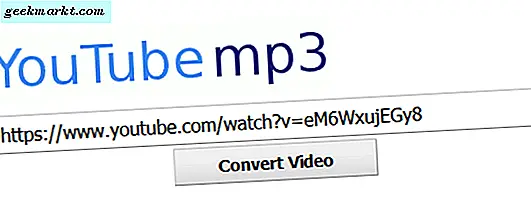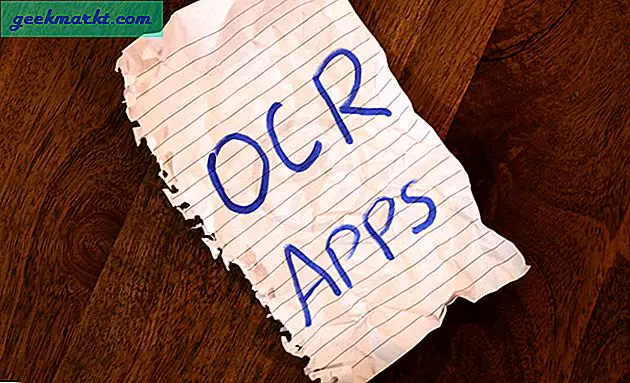Các bộ định tuyến Netgear là một số thiết bị gia đình bán chạy nhất và các thiết bị kinh doanh nhỏ xung quanh. Họ là nhỏ nhưng đầy đủ tính năng, mạnh mẽ nhưng phong nha tìm kiếm. Chúng cũng khá đơn giản để thiết lập. Hôm nay chúng ta sẽ giới thiệu một thiết lập ban đầu của Netgear và thiết lập ban đầu.
Nó sẽ đưa bạn từ unboxing để thiết lập cấu hình để quản lý một mạng cơ bản và không dây. Các bộ định tuyến không đi kèm với hướng dẫn riêng của nó, nhưng nó luôn luôn giúp để có một ý kiến thứ hai!
Netgear bán một loạt các bộ định tuyến khác nhau. Tôi sẽ nói với bạn thông qua các tác vụ phổ biến mà bạn cần thực hiện để thiết lập và chạy bộ định tuyến của mình nhưng từ ngữ menu cụ thể có thể khác nhau trong phạm vi. Bạn có thể phải điều chỉnh một chút cho mô hình cụ thể của bạn.
Mở hộp router Netgear
Bộ định tuyến Netgear của bạn sẽ đi kèm với nguồn điện, cáp Ethernet và chính bộ định tuyến. Nó cũng có thể đi kèm với một cuốn sách hướng dẫn. Giữ tiện dụng. Giải nén bộ định tuyến và chuẩn bị mọi thứ trước khi bắt đầu kết nối.
Trong một cấu hình mạng gia đình điển hình, bạn sẽ muốn kết nối bộ định tuyến giữa modem ISP và máy tính, switch hoặc hub mạng của bạn. Router là cổng và tất cả các lưu lượng truy cập cần phải vượt qua nó trên đường vào hoặc ra khỏi mạng của bạn.
- Tắt modem ISP của bạn.
- Kết nối đầu ra từ modem của bạn với đầu vào trên bộ định tuyến. Điều này có thể được dán nhãn WAN hoặc Internet trên router tùy thuộc vào kiểu máy bạn sử dụng.
- Kết nối cổng LAN (hoặc Ethernet) trên bộ định tuyến Netgear với máy tính của bạn hoặc chuyển đổi.
- Bật modem ISP của bạn.
- Kết nối bộ đổi nguồn với bộ định tuyến, cắm nó vào và bật nó lên.
Một số mô hình của bộ định tuyến Netgear đi kèm với công tắc nguồn phần cứng, nếu bộ định tuyến của bạn không bật nguồn, hãy kiểm tra.
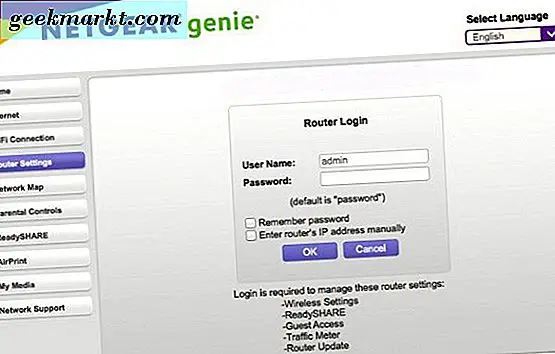
Đăng nhập bộ định tuyến Netgear
Khi được cấp nguồn, bộ định tuyến của bạn đã sẵn sàng để bạn bắt đầu thiết lập. Bạn sẽ cần đăng nhập bằng trình duyệt web để định cấu hình.
- Mở trình duyệt trên máy tính được kết nối và điều hướng đến http://www.routerlogin.com. Bạn sẽ thấy trang đăng nhập bộ định tuyến Netgear.
- Đăng nhập mặc định là admin cho tên người dùng và mật khẩu cho mật khẩu. Nhập những người vào và đăng nhập.
Bây giờ bạn sẽ thấy một trang cấu hình router Netgear với thông tin mạng cơ bản. Nếu URL đó không hoạt động, hãy thử http://www.routerlogin.net. Cả hai đều nên hoạt động nhưng đôi khi phiên bản .com không cho đến khi cấu hình ban đầu hoàn tất.
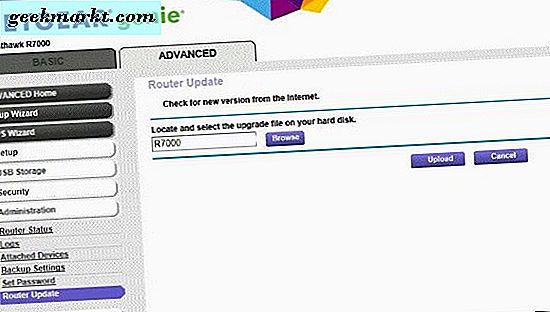
Thiết lập ban đầu Netgear
Bây giờ bạn đã kết nối, được cấp nguồn và đăng nhập vào bộ định tuyến Netgear, đã đến lúc cấu hình nó. Những điều đầu tiên bạn nên làm là thay đổi mật khẩu mặc định, kiểm tra các bản cập nhật firmware và thiết lập WiFi nếu bạn cần.
Thay đổi mật khẩu mặc định trên bộ định tuyến Netgear
Việc để lại mật khẩu mặc định là một lỗ hổng bảo mật rõ ràng mà chúng tôi không muốn mở. Các bộ định tuyến Netgear khá an toàn nhưng mọi người đều biết thử mật khẩu để đăng nhập quản trị, vì vậy chúng tôi cần phải thay đổi nhanh chóng.
- Chọn tab Advanced từ menu cấu hình Netgear.
- Chọn Quản trị và Đặt mật khẩu.
- Gõ mật khẩu mặc định (mật khẩu) nơi nó yêu cầu mật khẩu cũ.
- Nhập mật khẩu bảo mật mới hai lần được nhắc.
- Nhấp vào Áp dụng.
Nếu bạn là loại quên, bạn có thể chọn hộp bên cạnh Bật khôi phục mật khẩu nhưng đây là lỗ hổng bảo mật mà bạn có thể thực hiện mà không cần. Chỉ chọn điều này nếu bạn thực sự nghĩ rằng bạn có thể quên mật khẩu.
Kiểm tra bản cập nhật firmware
Mặc dù bộ định tuyến của bạn là mới đối với bạn, nhưng nó có thể đã được sản xuất cách đây một năm hoặc lâu hơn. Bản cập nhật chương trình cơ sở có thể đã được phát hành để thêm các tính năng mới, bản sửa lỗi hoặc đóng các lỗ hổng bảo mật. Hãy xem nếu có bất kỳ.
- Chọn tab Advanced từ menu cấu hình Netgear.
- Chọn Quản trị và Cập nhật chương trình cơ sở.
- Chọn Kiểm tra và cho phép bộ định tuyến kiểm tra phần mềm mới.
- Làm theo trình hướng dẫn cài đặt bật lên nếu có bản cập nhật.
Thiết lập mạng WiFi
Thiết lập và bảo mật WiFi là bước cuối cùng của chúng tôi trong quá trình thiết lập ban đầu.
- Chọn tab Advanced từ menu cấu hình Netgear.
- Chọn Cài đặt nâng cao và sau đó chọn Cài đặt không dây.
- Chọn Bật Đài phát thanh bộ định tuyến không dây bên cạnh tất cả các tần số trên trang.
- Chọn Áp dụng.
- Bỏ chọn hộp bên cạnh 'Bật mã PIN của bộ định tuyến' để tăng cường bảo mật.
- Chọn Cài đặt WPS và đảm bảo chọn hộp bên cạnh 'Tắt mã PIN của bộ định tuyến'.
- Di chuyển đến Security Options và chọn 'WPA2-PSK (AES)'.
- Nhập mật khẩu không dây an toàn.
- Chọn Áp dụng.
Mạng không dây của bạn hiện đã được thiết lập và mọi thiết bị muốn kết nối sẽ cần mật khẩu bạn đã chọn ở Bước 8 để có thể sử dụng mạng của bạn.
Điều đó bao gồm đăng nhập bộ định tuyến Netgear và thiết lập ban đầu. Từ đây bạn có thể thay đổi cài đặt mạng LAN, tắt quản lý từ xa và thêm quy tắc tường lửa nhưng điều đó nằm ngoài phạm vi của hướng dẫn thiết lập cơ bản này. Chúc may mắn với bộ định tuyến mới của bạn!